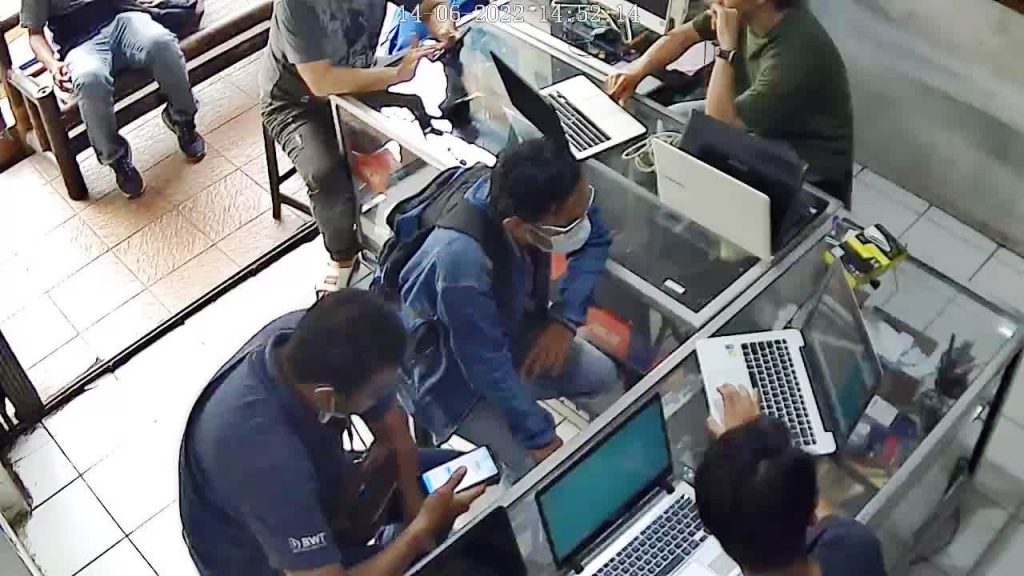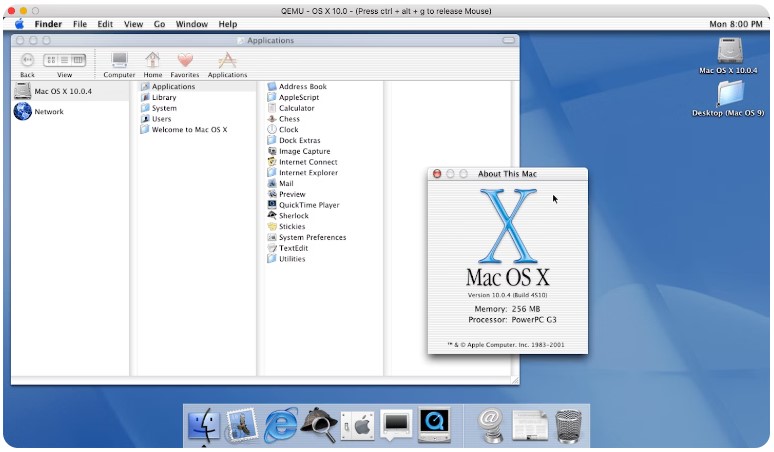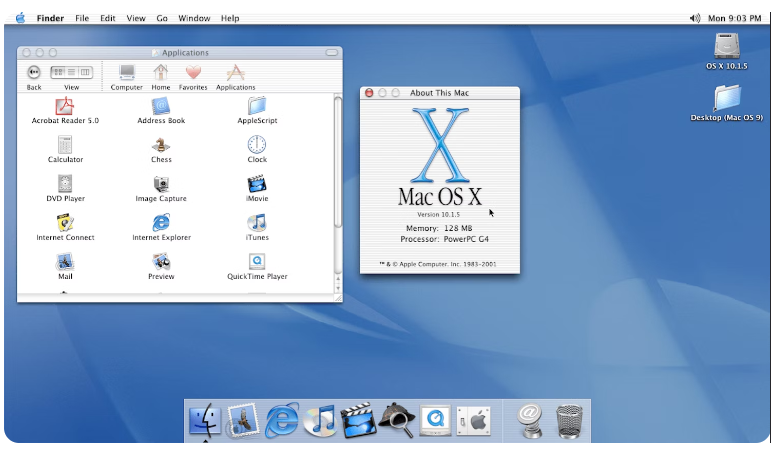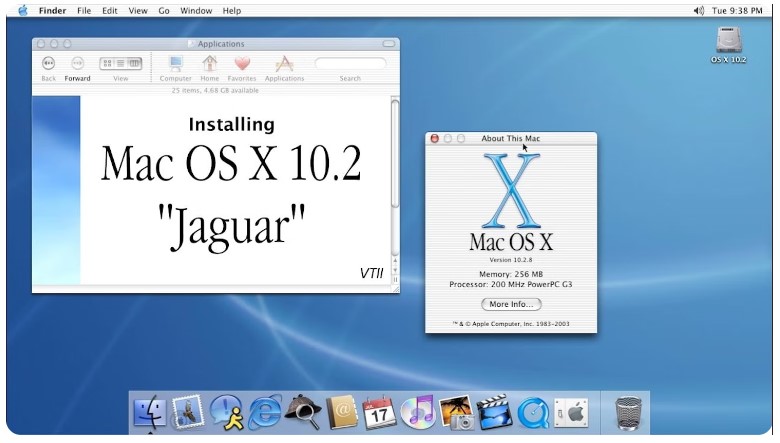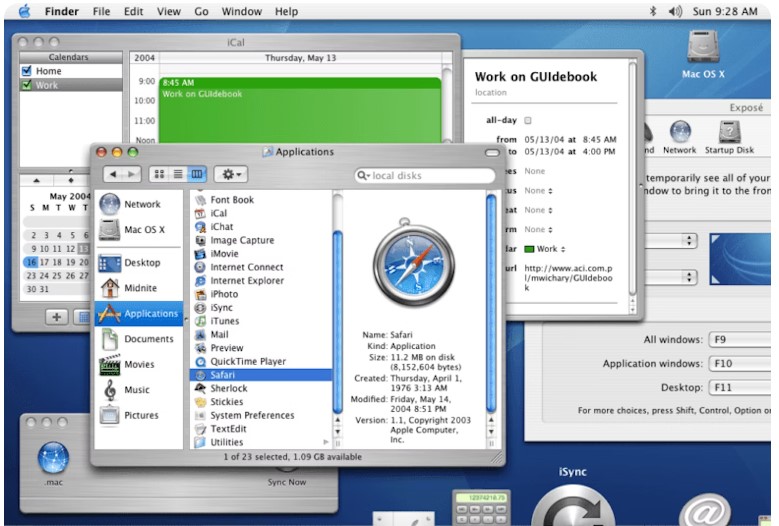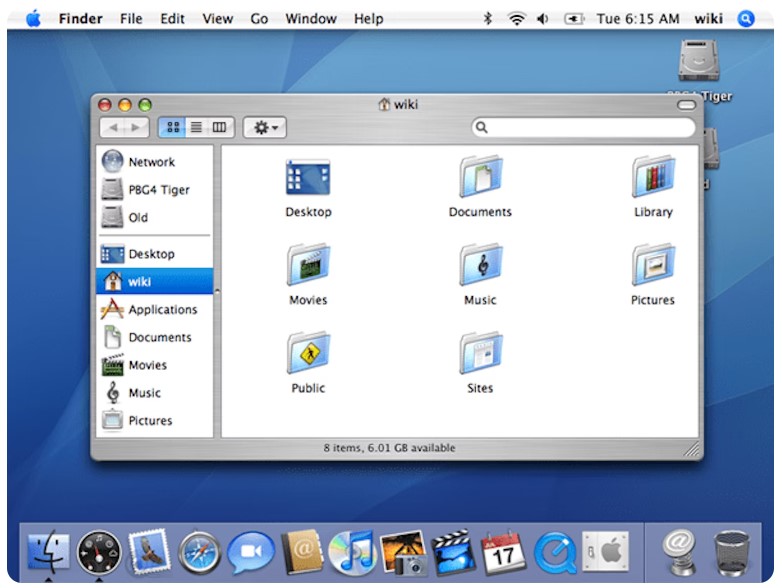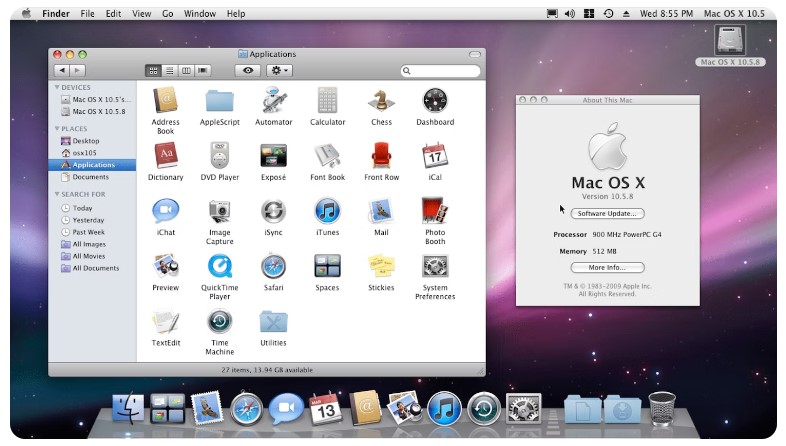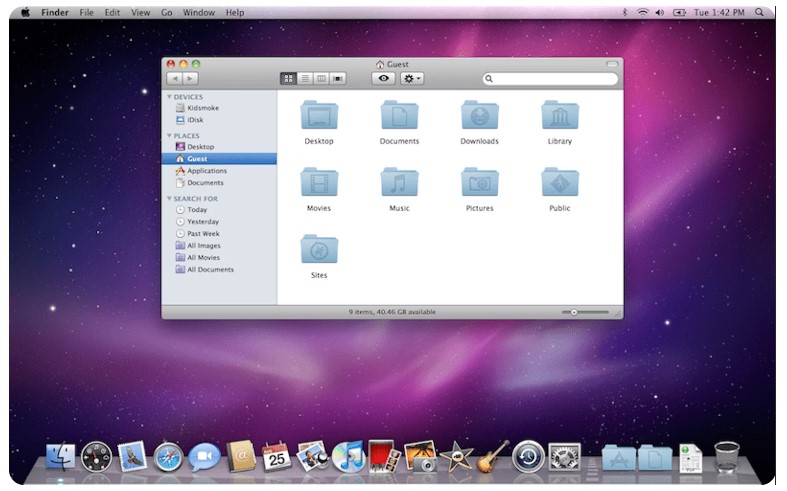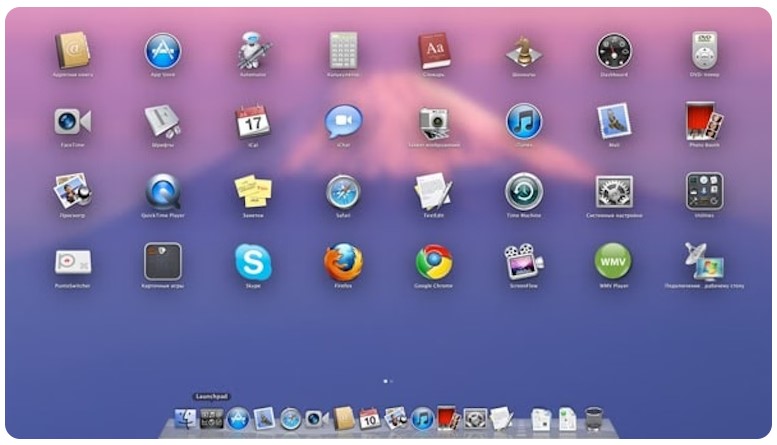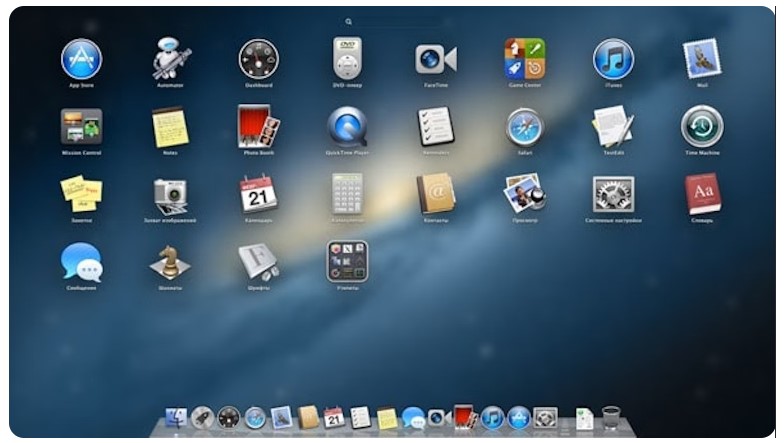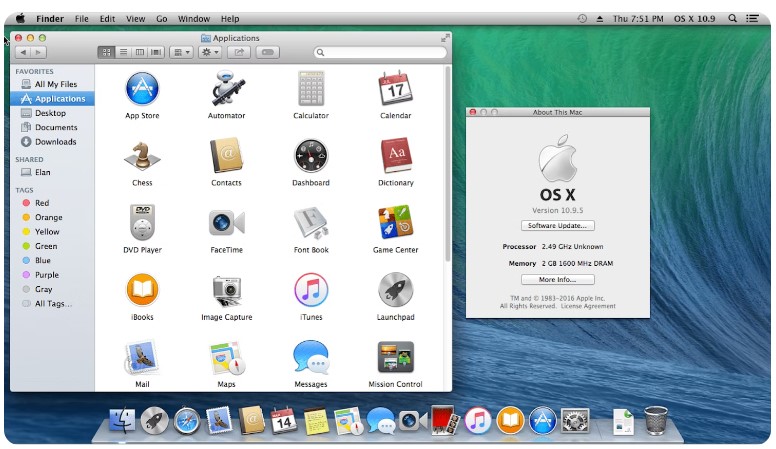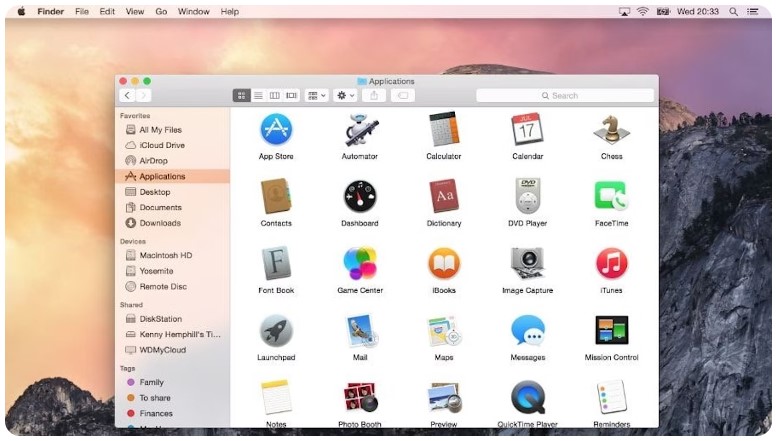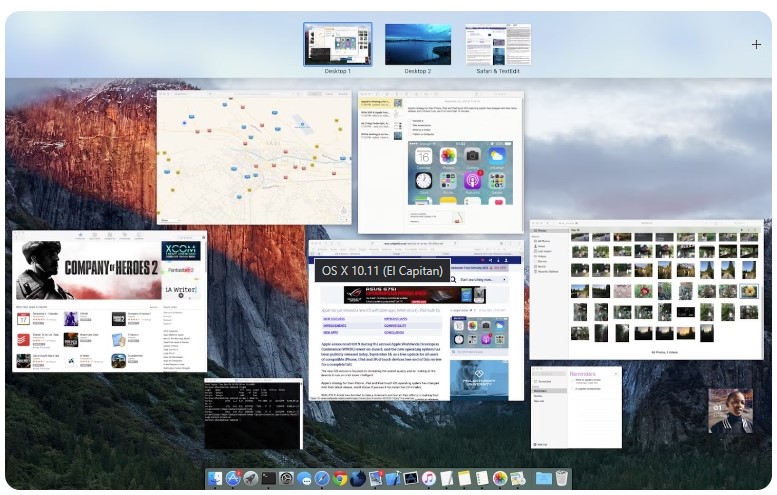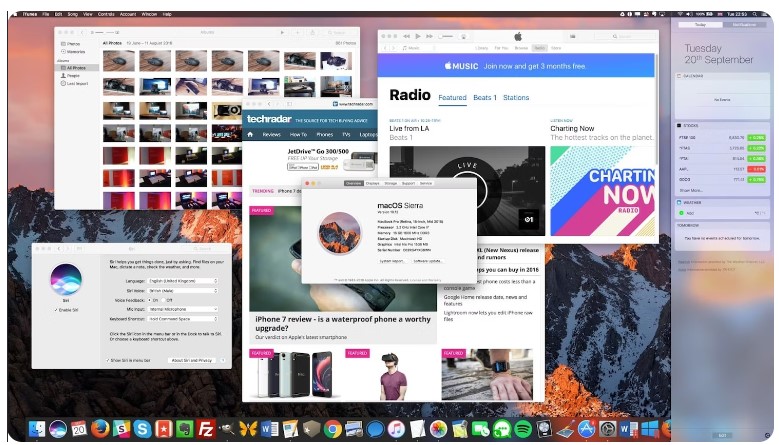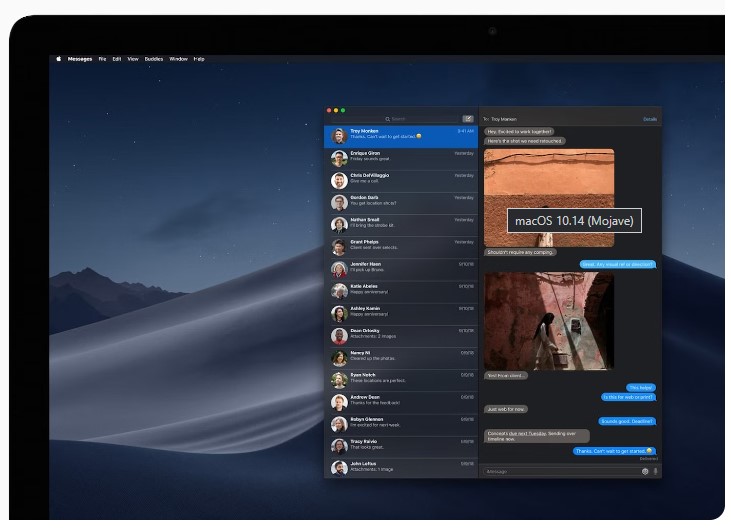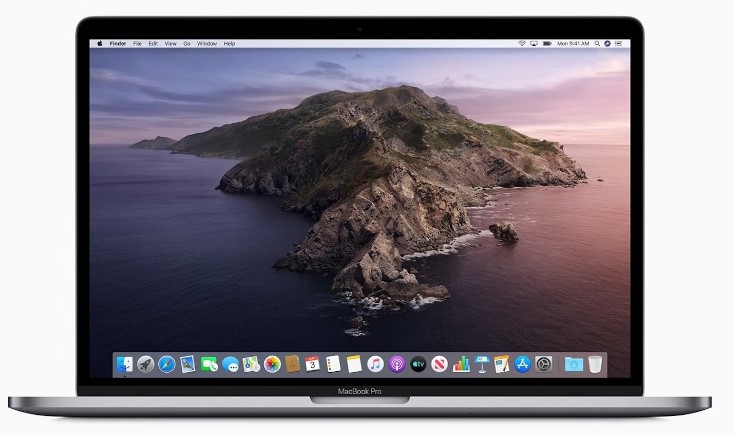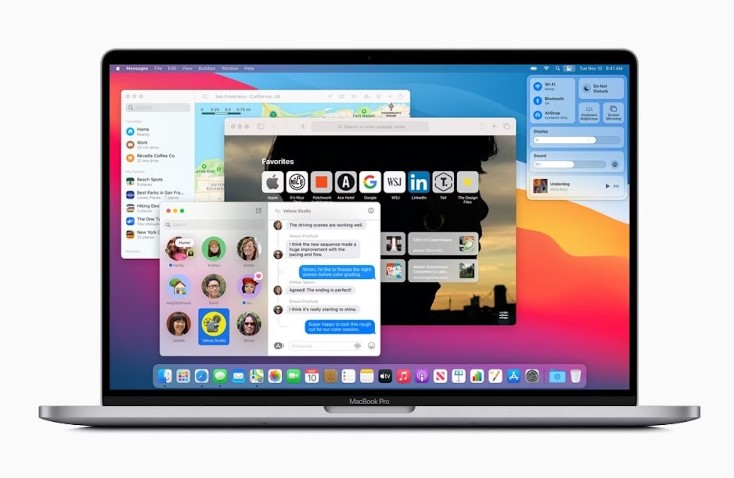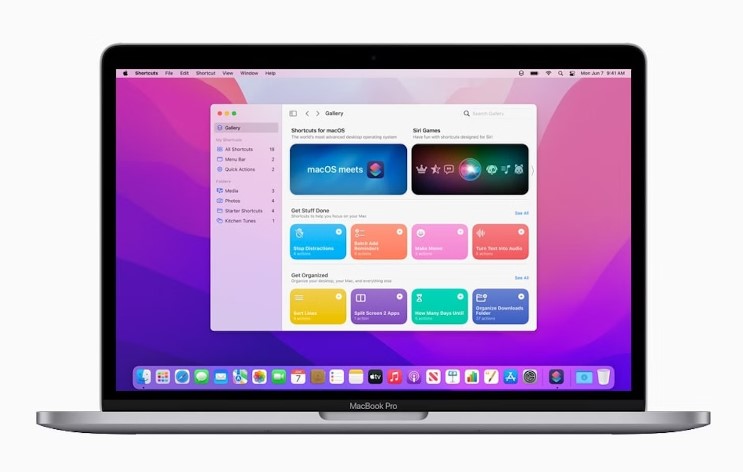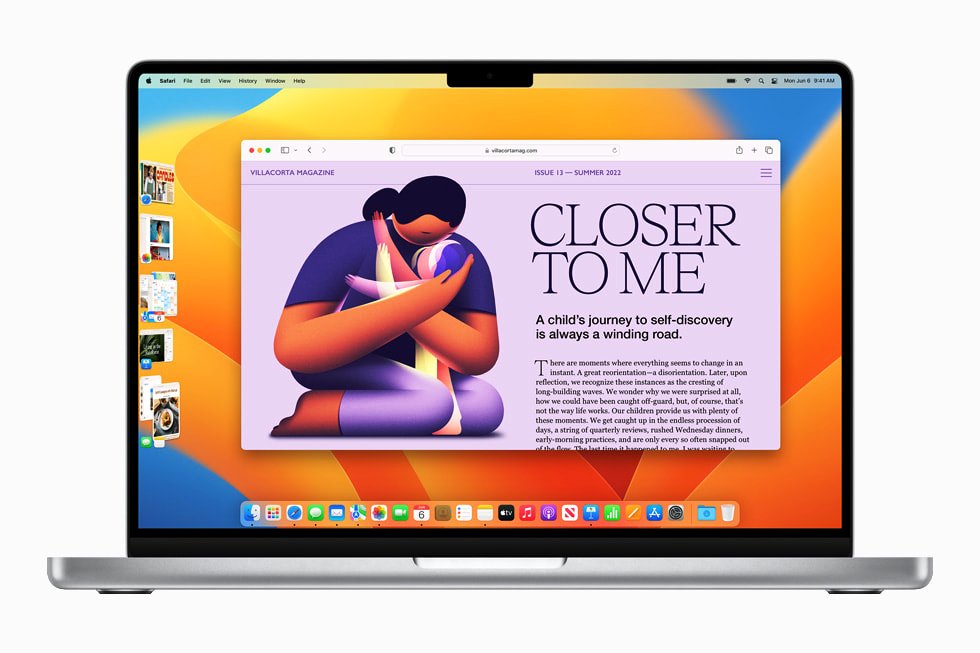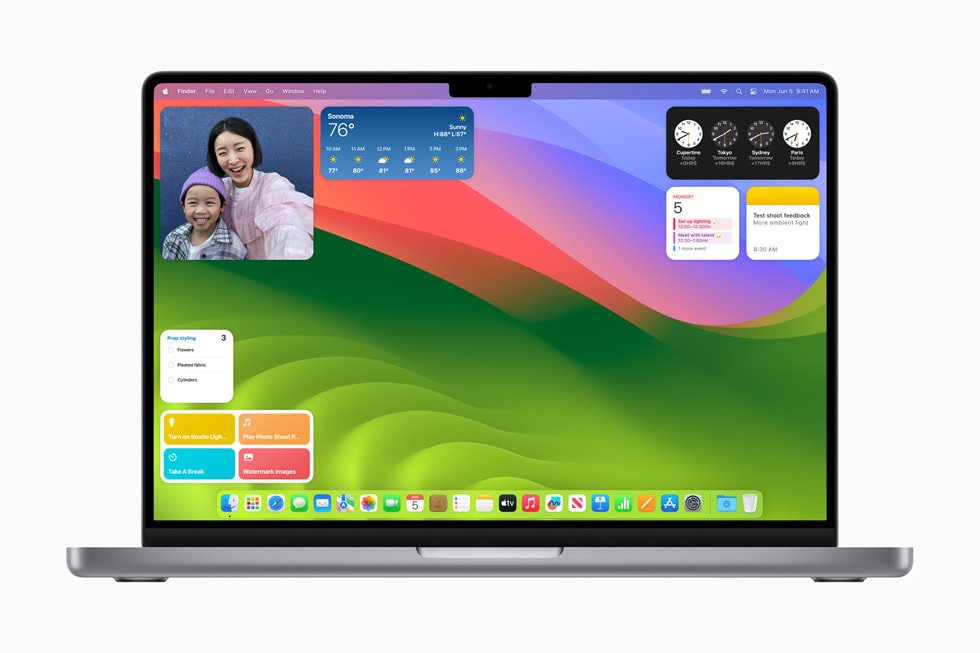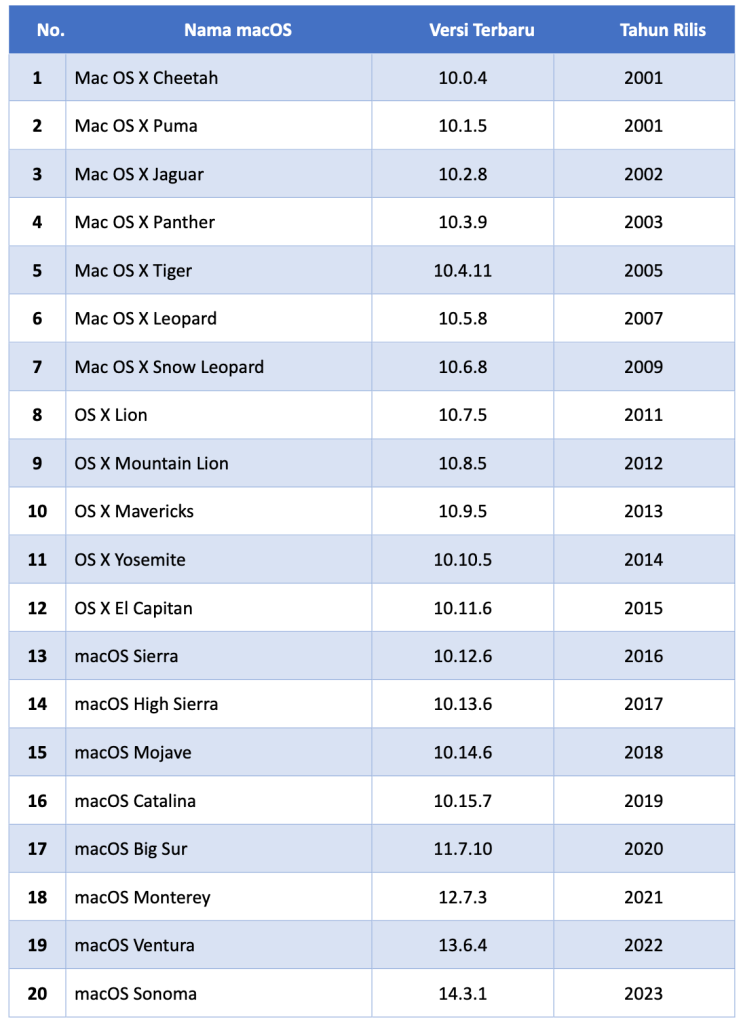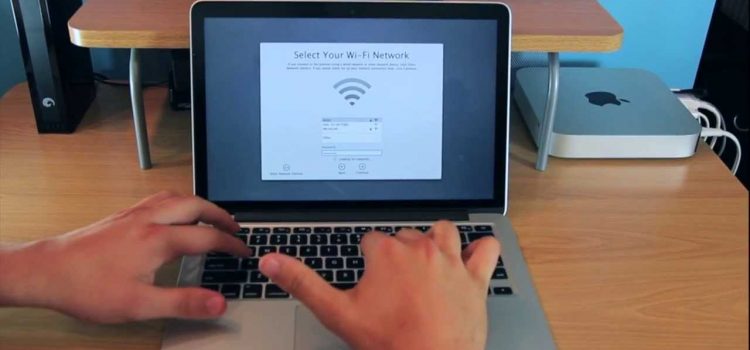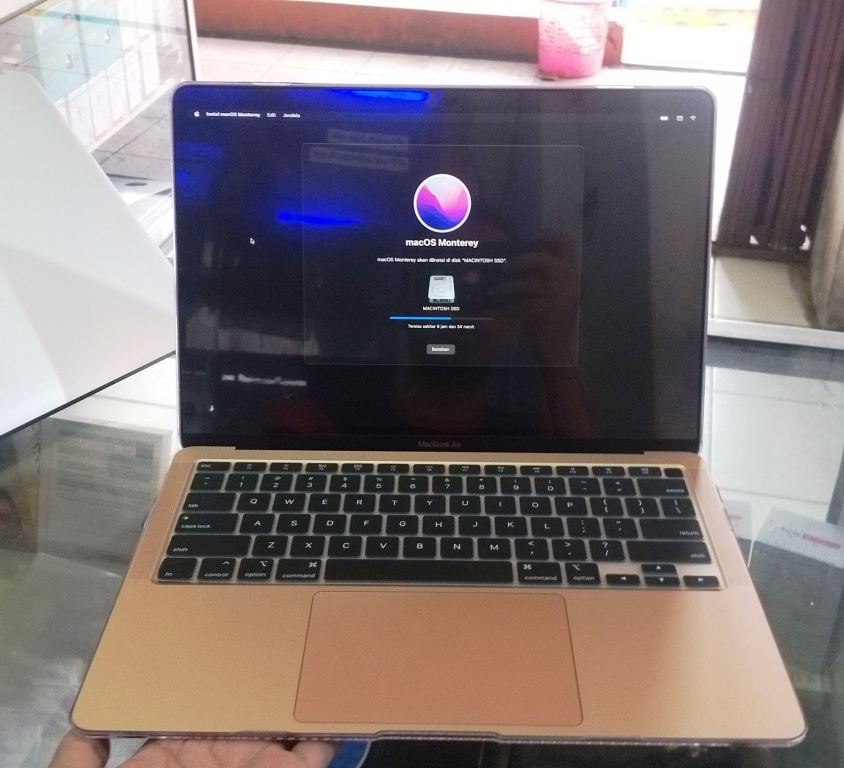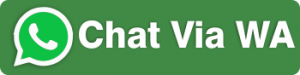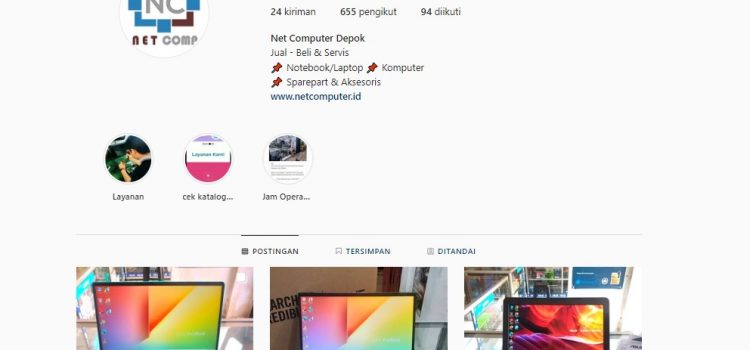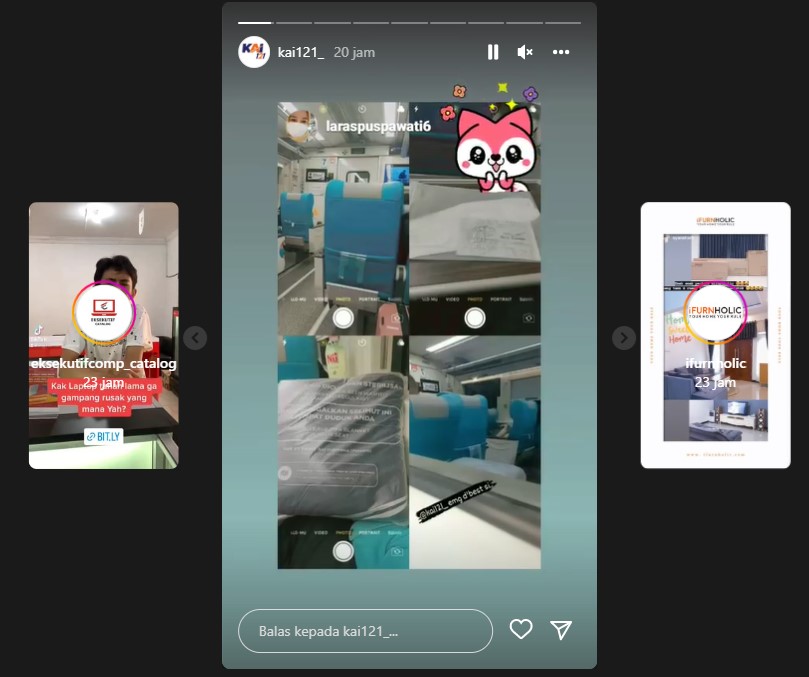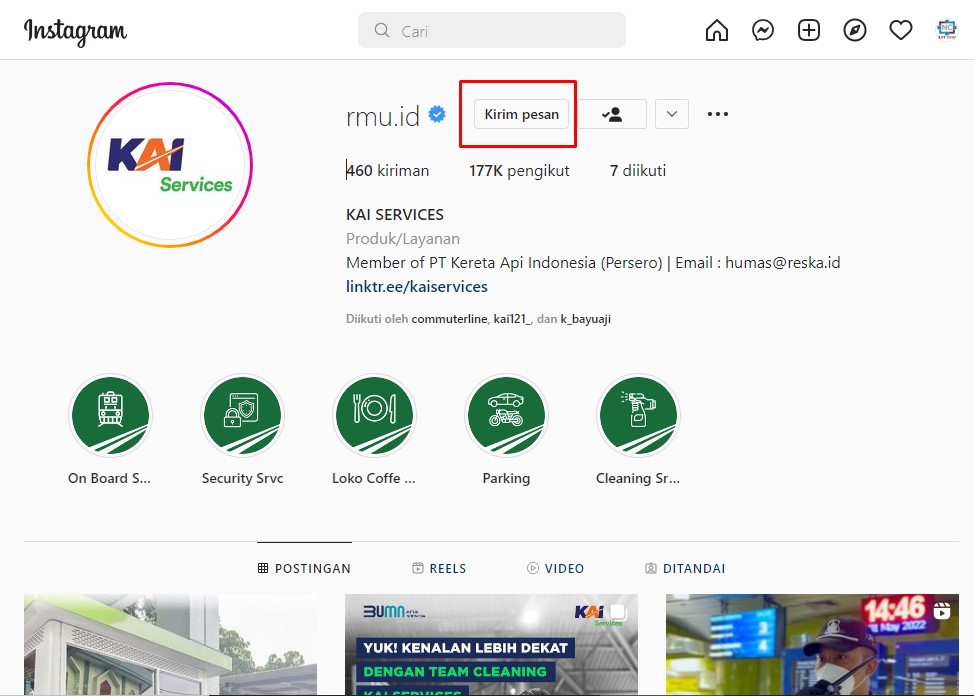Tips service laptop ini perlu diketahui sebelum membawanya ke jasa tukang reparasi laptop.
Sayang, jika kerusakan hanya sedikit dan kiranya Anda dapat memperbaiki, maka bisa diperbaiki sendiri. Namun, jika yang terlihat adalah kerusakan berat, membawanya ke tempat service akan lebih baik.
Membawa laptop ke tempat service tentunya tidak boleh sembarang.

Selain masalah kerahasiaan data, salah dalam penanganan akan memperparah kondisi laptop.
Oleh sebab itu carilah tempat servis laptop yang terpercaya, juga lakukan pengecekan terlebih dahulu sebelum dibawa ke tempat servis.
Nah, hal apa saja yang perlu dicek dan diketahui sebelum membawa laptop ke tempat reparasi? Mari simak ulasannya berikut.
.
Tips Service Laptop yang Perlu Dilakukan
Berikut adalah hal yang bisa Anda lakukan terlebih dahulu saat akan melakukan service laptop.
- Cek kerusakan secara pasti, apakah laptop Anda benar-benar perlu diservice atau dapat diperbaiki sendiri.
Semisal jika laptop hanya sering ngehang, lemot atau baterai cepat habis Anda bisa mengatasinya sendiri.
Kemungkinan laptop yang lemot itu karena banyak file yang belum dibersihkan dan banyak aplikasi. Begitu juga halnya dengan baterai yang telah lama dipakai akan menurunkan kualitas sehingga perlu diganti.
. - Tips kedua sebelum menyerahkan laptop ke tukang service adalah cari tempat service laptop terpercaya.
Biasanya tempat service yang banyak pelanggan dan ahli dalam mereparasi akan lebih terpercaya.
untuk itu Anda dapat meminta rekomendasi teman Anda atau melihat review tempat servis tersebut melalui Google, pilihlah yang mempunyai rating bagus dan dan mendapat review positif dari pelanggan
. - Hapus atau pindahkan data penting yang ada dalam laptop.
Anda bisa mem-back up nya terlebih dahulu. Ini bisa dilakukan jika laptop Anda masih bisa menyala, namun jika mati total Anda dapat meminta Hardisk laptop Anda untuk dibawa.
Langkah ini mencegah jika ada data penting yang hilang atau diketahui oleh orang lain.
. - Terakhir persiapan uang untuk membayar jasa reparasi.
Anda bisa menanyakan perkiraan biaya jasa reparasi saat mau menaruh laptop Anda ke tempat service.
Jangan sampai Anda kaget dengan biaya yang dikenakan karena banyak tempat servis tidak jujur yang mematok tarif terlalu tinggi.
Pastikan Anda telah sepakat dengan harga yang ditawarkan tempat servis tersebut.

Setidaknya keempat tips diatas biasa Anda lakukan dan menjadi pertimbangan Anda sebelum mereparasi laptop.
Jika Anda bingung mencari tempat service yang terpercaya bisa datang ke
Net Computer “Spesialis Servis Laptop Terbaik & Terpercaya“.
Memilih Jasa Service Laptop Terpercaya
Sebagaimana yang telah disebutkan diatas, salah satu tips service laptop adalah memilih tempat service terpercaya dan salah satunya adalah Net Computer.
Net Computer merupakan tempat servis komputer dan laptop yang berlokasi di daerah Depok.
Anda yang tinggal di daerah sekitar Depok, Cibinong, Cibubur, Pasar Minggu sekitarnya bisa datang langsung untuk memperbaiki laptop jika mengalami kerusakan.
Biaya reparasi pun tergolong cukup murah, mulai dari 50.000 hingga 300.000 tergantung berat tidaknya kerusakan.
Untuk informasi mengenai estimasi biaya servis bisa dilihat disini Estimasi Biaya Servis Laptop
.

Net Computer menyediakan beragam reparasi seperti laptop mati total, laptop tidak tampil gambar, laptop sering mati, laptop yang mengalami reboot, laptop panas,
tombol keyboard error, keyboard tidak berfungsi,
casing laptop pecah, ganti hardisk, baterai tidak mengisi, ganti layar laptop,
tambah RAM dan juga upgrade SSD
.
Memperbaiki Laptop di Net Computer akan memberikan berbagai keuntungan.
Mulai dari pelayanan yang ramah, teknisi yang berpengalaman, bergaransi 1 bulan, jujur dan terpercaya, memberitahu perihal kerusakan dan biaya sebelum diperbaiki serta bisa ditunggu jika laptop mengalami sedikit kerusakan.
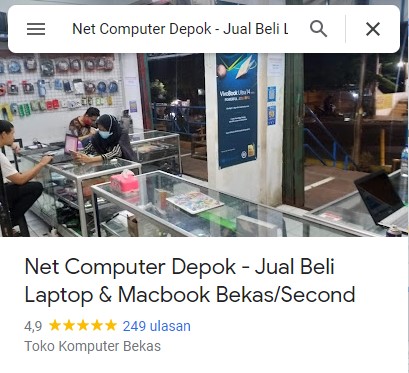
Itulah beberapa tips service laptop dan tempat servis laptop yang recomended di daerah depok. Jika laptop Anda rusak bisa membawanya ke Net Computer. Dengan tenaga ahli dan profesional dijamin hasil yang Anda dapatkan memuaskan.
.
Silahkan hubungi melalui kontak dibawah untuk bertanya-tanya mengenai servis laptop

.